Il modo più veloce per usare la funzione di ricerca in Windows 10 è cliccare sull'icona di ricerca nella barra delle applicazioni. Se la barra di ricerca visualizzata ti dà fastidio o non la usi, puoi anche nasconderla. Qui spieghiamo come farlo correttamente.
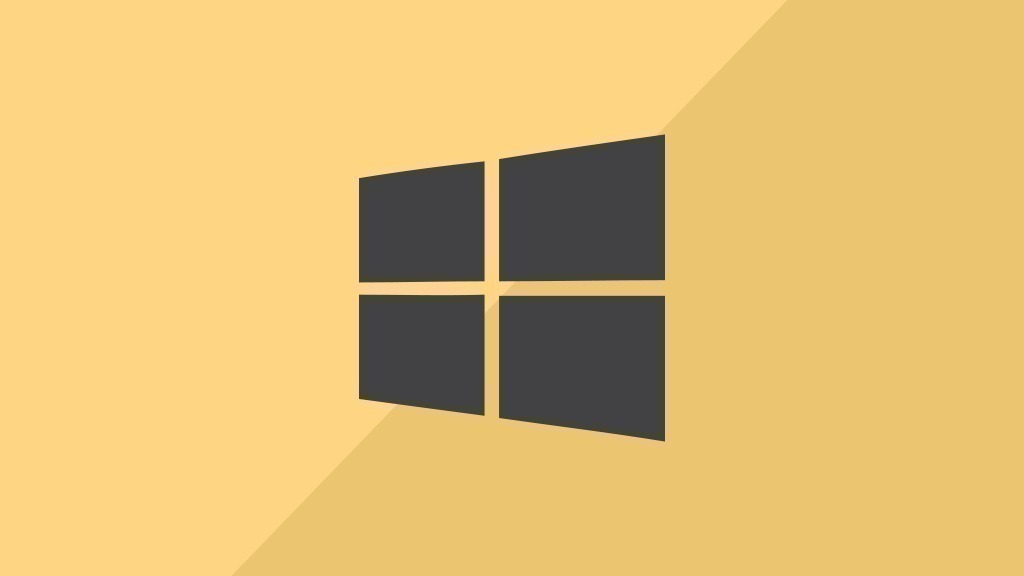
Windows 10: ecco come nascondere la barra di ricerca
Una delle tante novità di Windows 10 è che per default vedrete un'icona di ricerca nella barra delle applicazioni. Se clicchi sull'icona circolare, si apre una casella di ricerca dove puoi digitare un termine di ricerca. Se il campo di ricerca nella barra delle applicazioni vi dà fastidio, avete la possibilità di nasconderlo.
- Per fare questo, cliccate prima con il tasto destro del mouse sul simbolo di ricerca o su uno spazio libero nella barra delle applicazioni per aprire il menu contestuale.
- Poi selezionate la categoria "Cortana" nel menu e cliccate sull'opzione "Nascondi" in modo che il simbolo di ricerca venga rimosso dalla barra delle applicazioni.
- Se vuoi mostrare di nuovo l'icona di ricerca in un secondo momento, apri semplicemente il menu contestuale di nuovo e seleziona l'opzione "Mostra icona Cortana" sotto "Cortana".
Nascondi la barra di ricerca: Come usare la funzione di ricerca
Anche se hai nascosto l'icona di Cortana, puoi ancora usare la funzione di ricerca. Per farlo, prima cliccate sull'"icona di Windows" in basso a sinistra per aprire il menu Start e poi digitate un termine di ricerca usando la tastiera. In alternativa, sui computer con Windows 10, si può anche aprire e utilizzare la funzione di ricerca premendo la combinazione di tasti "tasto Windows" + "S".
